Come registrare una videochiamata su Meet: tutti i segreti per effettuare la registrazione di una riunione o una videoconferenza.
Nel corso del lockdown, soprattutto per motivi lavorativi, ma non solo, abbiamo fatto la conoscenza di molti software per le videochiamate. Tra questi, Meet è stato sicuramente uno dei più utilizzati, anche se spesso ci ha creato qualche grattacapo. Non tutti hanno infatti capito come registrare una videochiamata su Meet. Non è però mai troppo tardi per imparare. Andiamo a scoprire qual è il metodo corretto per effettuare la registrazione di una riunione o una conferenza.
Come registrare una riunone su Meet
La funzione per registrare è una di quelle già disponibile direttamente sulla piattaforma, ma solo per gli account Google aziendali e per quelli dedicati all’istruzione. Nella versione gratuita putroppo non è invece disponibile. In quel caso bisognerà arrangiarsi in altro modo, magari utilizzando una telecamera esterna.
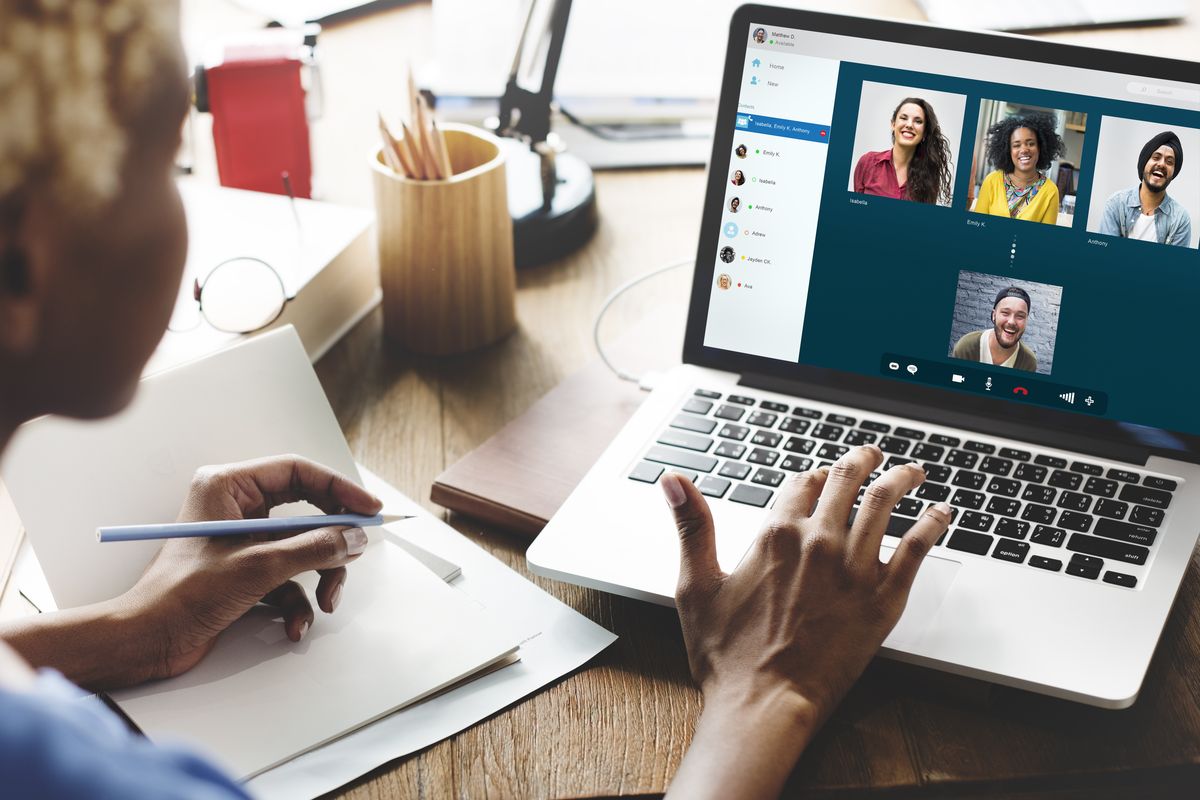
Se sei uno degli amministratori di un account Google Workspace o G Suite for Education, però, potrai tranquillamente utilizzare questa funzione. Per prima cosa devi attivarla dalla Console di amministrazione, attivando contestualmente anche il salvataggio automatico su Google Drive. Il servizio può essere anche attivato solo per specifici utenti.
Dopo aver effettuato questi passaggi preliminari, vai nella sezione Applicazioni e Google Workspace della Console di amministrazione, premi su Google Meet e clicca su Impostazioni video per Meet. Seleziona le unità organizzative di tuo interesse e poi premi sulla voce Registrazione, dando la spunta all’opzione Consenti agli utenti di registrare le proprie riunioni. A quel punto salva tutto e attendi che le modifiche diventino effettive (a volte è necessario aspettare fino a 24 ore, ma nella maggior parte dei casi bastano pochi minuti).
Registrare su Meet
Tutti questi passaggi sono propedeutici alla registrazione vera e propria. Vediamo adesso come registrare una videoconferenza su Meet nel concreto. Ricordati però che per farlo dovrai avere l’autorizzazione da parte di tutti gli utenti presenti, anche di quelli che potrebbero accedere alla riunione in un secondo momento.

Detto questo, crea una nuova riunione (o utilizza una di quelle già create) e invita tutte le persone che vuoi coinvolgere. Quando tutti gli invitati saranno entrati nella riunione, clicca sull’icona dei tre puntini, seleziona l’opzione Registra riunione, Chiedi il consenso e premi su Accetto. Una volta ricevuto il consenso premi su Accetto. A questo punto, se tutto è nandato per il meglio, dovrebbe apparire la scritta REC su sfondo rosso in alto a sinistra. Semplice no?
Registrare videolezioni su Meet
Abbiamo visto come registrare le riunioni. E per registrare invece videolezioni? La procedura è praticamente la stessa. Potrebbe però esserti utile sapere che durante la registrazione, senza alcuna interruzione, potrai attivare la funzione Presenta ora per condividere l’intero schermo o una singola scheda con gli altri partecipanti. Un’opzione davvero utile se devi insegnare qualcosa ai tuoi alunni o colleghi. Insomma, ci vuole davvero poco per utilizzare Meet, un software molto intuitivo, che permette di risolvere molti problemi, anche la riattivazione di un microfono che non funziona più.
Di seguito un video esplicativo per imparare come registrare su Meet disponibile su YouTube: